
turbocis合同信息管理系统
v4.0 官方版- 软件大小:5.21 MB
- 更新日期:2019-09-19 16:16
- 软件语言:简体中文
- 软件类别:信息管理
- 软件授权:免费版
- 软件官网:待审核
- 适用平台:WinXP, Win7, Win8, Win10, WinAll
- 软件厂商:

软件介绍 人气软件 下载地址
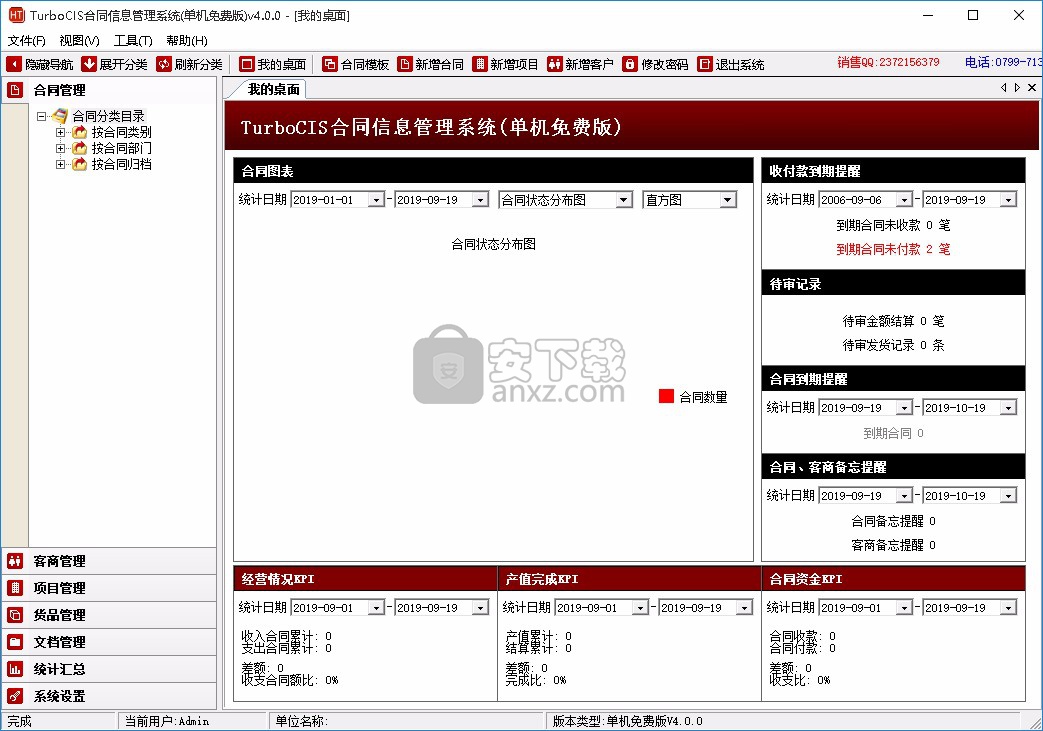
软件功能
提供合同示范模板库,起草人选择对应的合同模板,填写相应的合同要素。
合同审批
根据企业的业务流程设定允许审批的用户,合同审批后相关要素将不允许修改,只有通过了审批的合同金额才进行统计生效。
合同文件
管理所有与合同有关的文件,包括合同原稿、变更文件、附图等内容,将任意格式的电子版文档可以直接导入系统中,有效避免由于用户电脑中毒、误删等操作造成文件丢失的现象。
结算管理
解决企业的资金管理,为合同细化了何时应该结算账款,无论是对收款还是付款均有重要意义,可以及时安排资金调度及收回款项,既保证按时守信,又合理充分利用资金,降低执行风险。
货品管理
采用合同货品清单管理对应标的物型号、规格等明细,为公司市场策略、财务规划、招投标管理等提供依据。
软件特色
操作简单,只需要根据需求来选择指定的模板或者功能即可
软件的体积相比较于同类似软件来说就要小得多,不会过多的占用电脑的空间以及内存
软件的管理人员可以对软件的操作人员权限进行设置
支持对合同的详细参数进行设置
您可以根据自身的需求来对合同信息进行分类管理
支持对客户信息、货品信息、项目信息、文档信息等进行管理
支持一键打印选中的信息,在打印之前支持对打印参数进行设置
可从电脑上导入相关的信息到软件中进行管理,也可导出软件中的信息到电脑上进行保存
安装方法
1、找到下载完成的压缩包并解压,然后双击“TurboCIS_DJMFB_setup4.0.0.exe”应用程序进入安装步骤。
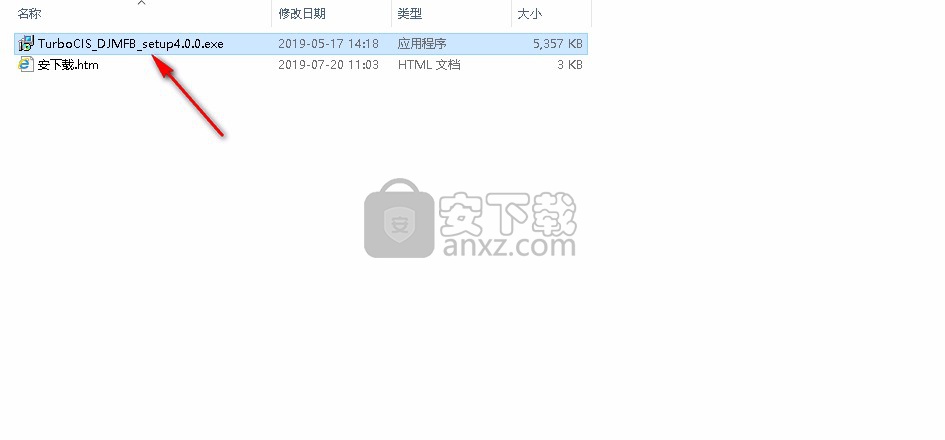
2、此程序将安装到您的计算机中,单击【下一步】继续,或单击【取消】退出安装程序。
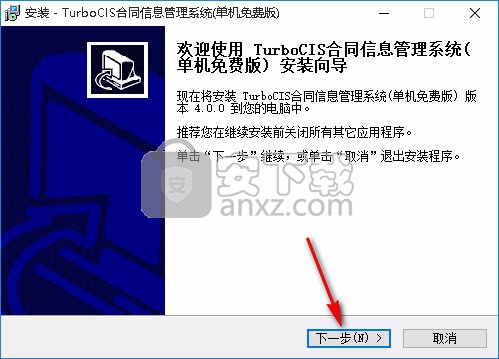
3、如果您想要更改程序的保存位置,请单击【浏览】并选择目标文件夹,选择完成后点击【下一步】继续。
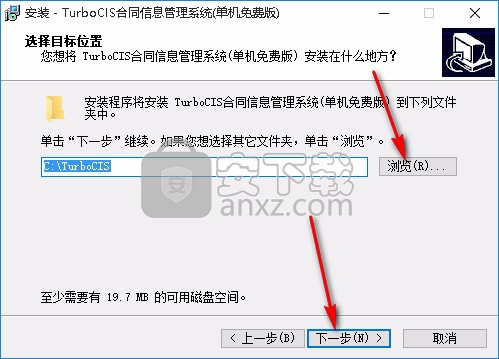
4、选择附加任务,可选择创建快速运行栏快捷方式,选择完成后点击【下一步】继续。
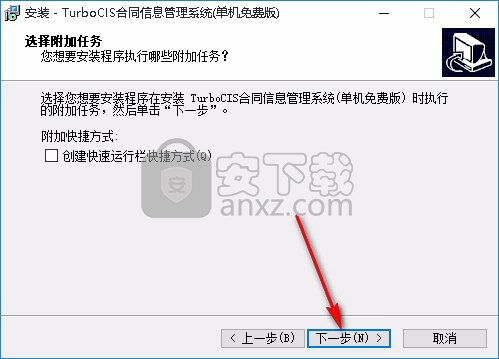
5、准备安装程序,单击【安装】开始安装程序,如果您想要回顾或更改设置,请单击【上一步】。
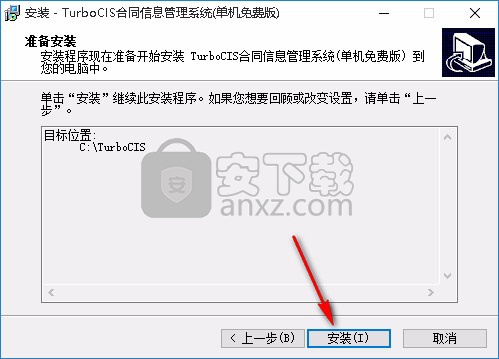
6、等待安装过程,大约七秒钟的时间即可安装完成。
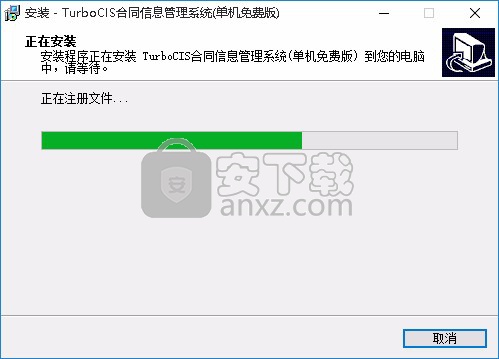
7、安装完成后点击【完成】退出安装向导,默认运行此程序。
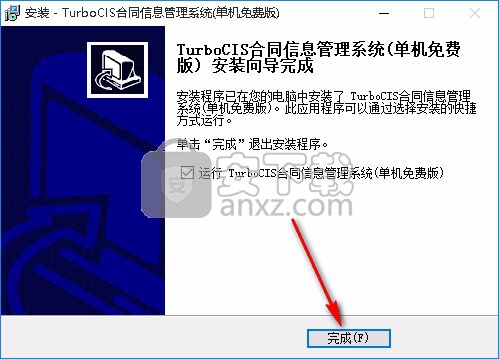
使用说明
新增项目
点击“新增”按钮,弹出如下窗体:
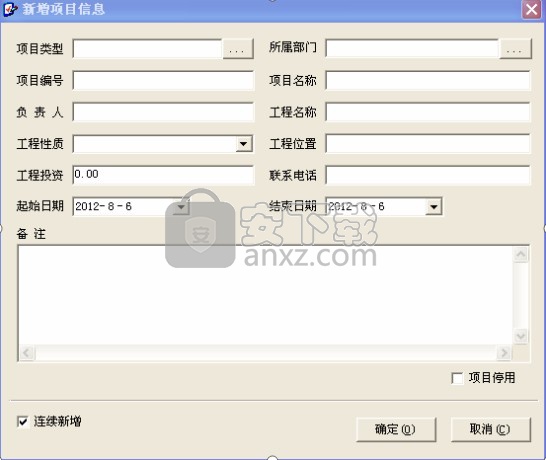
填写好相应的信息,单击确定按钮,即可保存,如果对某一项目信息不想在默认列表中显示,可以修改项目信息,勾选项目停用复选框,即可。
删除、修改、复制与打印客商信息
选中需要操作的项目信息,单击删除即可,如何该项目信息被合同信息引用的话,则不能被删除。
选中需要操作的项目信息,单击修改即可。
选中需要复制的项目信息,单击复制即可。
单击打印按钮,即可打印项目的列表信息。
导出导入项目信息
单击导出按钮,即可将项目信息导出至EXCEL软件中。
单击导入按钮,弹出如下窗口:

用户可以单击窗体的打开按钮,通过打开的模板样例格式制作EXCEL项目导入源文件,实现项目数据的批量导入。
项目关联数据
单击项目信息,可以查看与该项目相关联的合同信息、相关联的客商信息、销售或采购的相关货品信息。
项目文档
支持将项目的资料、图片等信息直接保存至系统,支持直接从扫描仪或摄像头直接导入数据。
项目分组显示
将列标题托动至黑色区域,即可实现对信息列表的分组显示。
货品管理
单击“货品管理”即可列出货品分类,点击相应的分类,就会列出分类下面的货品信息,如图:
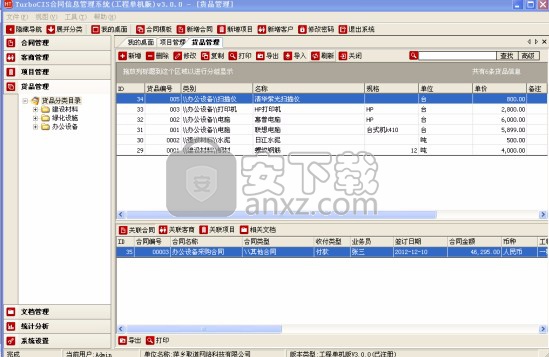
新增货品
点击“新增”按钮,弹出如下窗体:
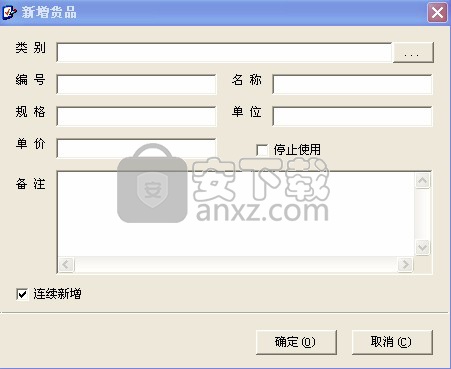
填写好相应的信息,单击确定按钮,即可保存,如果对某一货品信息不想在默认列表中显示,可以修改项目信息,勾选停止使用复选框,即可。
删除、修改、复制与打印货品信息
选中需要操作的货品信息,单击删除即可,如何该货品信息被合同信息引用的话,则不能被删除。
选中需要操作的货品信息,单击修改即可。
选中需要复制的货品信息,单击复制即可。
单击打印按钮,即可打印货品的列表信息。
导出导入货品信息
单击导出按钮,即可将货品信息导出至EXCEL软件中。
单击导入按钮,弹出如下窗口:
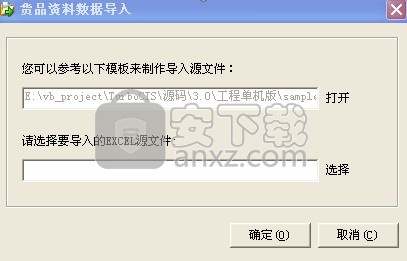
用户可以单击窗体的打开按钮,通过打开的模板样例格式制作EXCEL货品导入源文件,实现货品数据的批量导入。
货品关联数据
单击货品信息,可以查看与该货品相关联的合同信息、相关联的客商信息和项目信息。
货品文档
支持将货品的资料、图片等信息直接保存至系统,支持直接从扫描仪或摄像头直接导入数据。
货品分组显示
将列标题托动至黑色区域,即可实现对信息列表的分组显示。
合同管理
单击“合同管理”即可列出合同分类,点击相应的分类,就会列出分类下面的合同信息,如图:
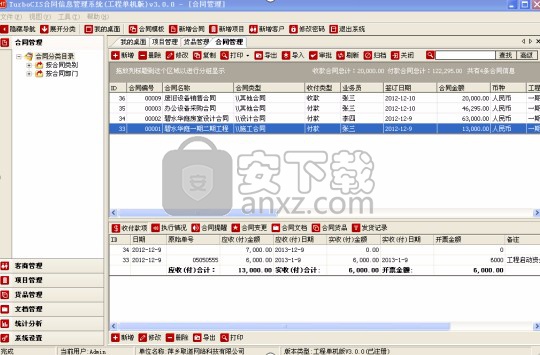
新增合同
点击“新增”按钮,弹出如下窗体:
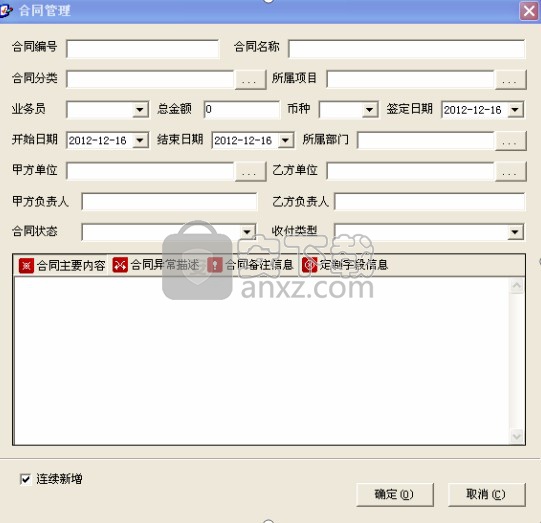
填写好相应的信息,单击确定按钮,即可保存。
删除、修改、复制与打印合同信息
选中需要操作的合同信息,单击删除即可。
选中需要操作的合同信息,单击修改即可。
选中需要复制的合同信息,单击复制即可。
单击打印按钮,即可打印合同的列表信息。
合同模板套打
选中希望合同套打的合同信息,单击打印下拉菜单“合同模板套打”,弹出如下对话框:

选中合同模板,单击打印预览或直接打印按钮即可实现
设置合同模板标签,目前所支持的标签如下:
标签设置只需要在合同模板中,指定标签,即可显示对应的值。设置规则为在标签左右加上“#”号即可,如#合同编号#,即要打印后会显示合同的编号信息。
合同信息标签:
合同编号,合同类别,合同名称,业务员,币种,合同金额,签定日期,开始日期,结束日期,隶属部门,甲方名称,乙方名称,甲方负责人,乙方负责人,合同状态,收付类型,合同主要内容,合同异常描述,合同备注信息,字符一,字符二,字符三,字符四,字符五,数值一,数值二,数值三,日期一,日期二,日期三,添加时间,添加人
项目信息标签:
项目所属部门,项目编号,项目名称,负责人,工程名称,工程位置,工程投资,联系电话,项目起始日期,项目截止日期,项目备注
合同货品标签:
合同货品
导出导入合同信息
单击导出按钮,即可将合同信息导出至EXCEL软件中。
单击导入按钮,弹出如下窗口:
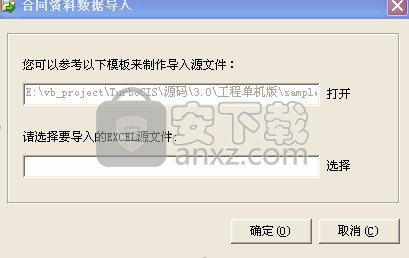
用户可以单击窗体的打开按钮,通过打开的模板样例格式制作EXCEL合同导入源文件,实现合同数据的批量导入。
合同的审批与归档
拥有合同审批权限的用户可以审批合同,审批后字体以蓝色区别;对一些已经完成的合同可以采取归档方式,以不在默认列表中展现,如果要显示的话可以在高级查找中设置。

通过了审批的合同才会在报表中进行汇总。
合同收付款项
合同收付款项,记录对合同的结算计划、实际结算、结算审批、开票金额的情况。可以先对合同的应付款或应收款的日期及金额进行设置,等日期到达时,在“我的桌面”中会有提醒,当实际结算时,只需点击“结算金额”按钮,记录实际的收付金额,以及开票金额,如果实付或实收金额小于应付或应收金额,系统会提示自动新增一收付记录,将多余的部份生成新的结算计划。

新增计划:设定合同的结算计划。
修改计划:对设定的结算计划进行修改。
删除计划:删除指定的结算计划,已审批的结算计划不允许删除。
合并计划:对设定的结算计划进行金额合并。
结算金额:拥有结算金额填写权限的用户对实际到帐进行填写。
结算审批:审批已填写结算金额的计划,只有经过了审批的结算计划才会汇总。
人气软件
-

endnote x9.1中文版下载 107.0 MB
/简体中文 -

Canon IJ Scan Utility(多功能扫描仪管理工具) 61.55 MB
/英文 -

A+客户端(房源管理系统) 49.6 MB
/简体中文 -

第二代居民身份证读卡软件 4.25 MB
/简体中文 -

船讯网船舶动态查询系统 0 MB
/简体中文 -

ZennoPoster(自动化脚本采集/注册/发布工具) 596.65 MB
/英文 -

中兴zte td lte 18.9 MB
/简体中文 -

originpro 2021 527 MB
/英文 -

个人信息管理软件(AllMyNotes Organizer) 5.23 MB
/简体中文 -

ZKTeco居民身份证阅读软件 76.2 MB
/简体中文


 有道云笔记 8.0.70
有道云笔记 8.0.70  Efficient Efficcess Pro(个人信息管理软件) v5.60.555 免费版
Efficient Efficcess Pro(个人信息管理软件) v5.60.555 免费版  originpro8中文 附安装教程
originpro8中文 附安装教程  鸿飞日记本 2009
鸿飞日记本 2009  竞价批量查排名 v2020.7.15 官方版
竞价批量查排名 v2020.7.15 官方版  Scratchboard(信息组织管理软件) v30.0
Scratchboard(信息组织管理软件) v30.0  Fitness Manager(俱乐部管理软件) v9.9.9.0
Fitness Manager(俱乐部管理软件) v9.9.9.0 









